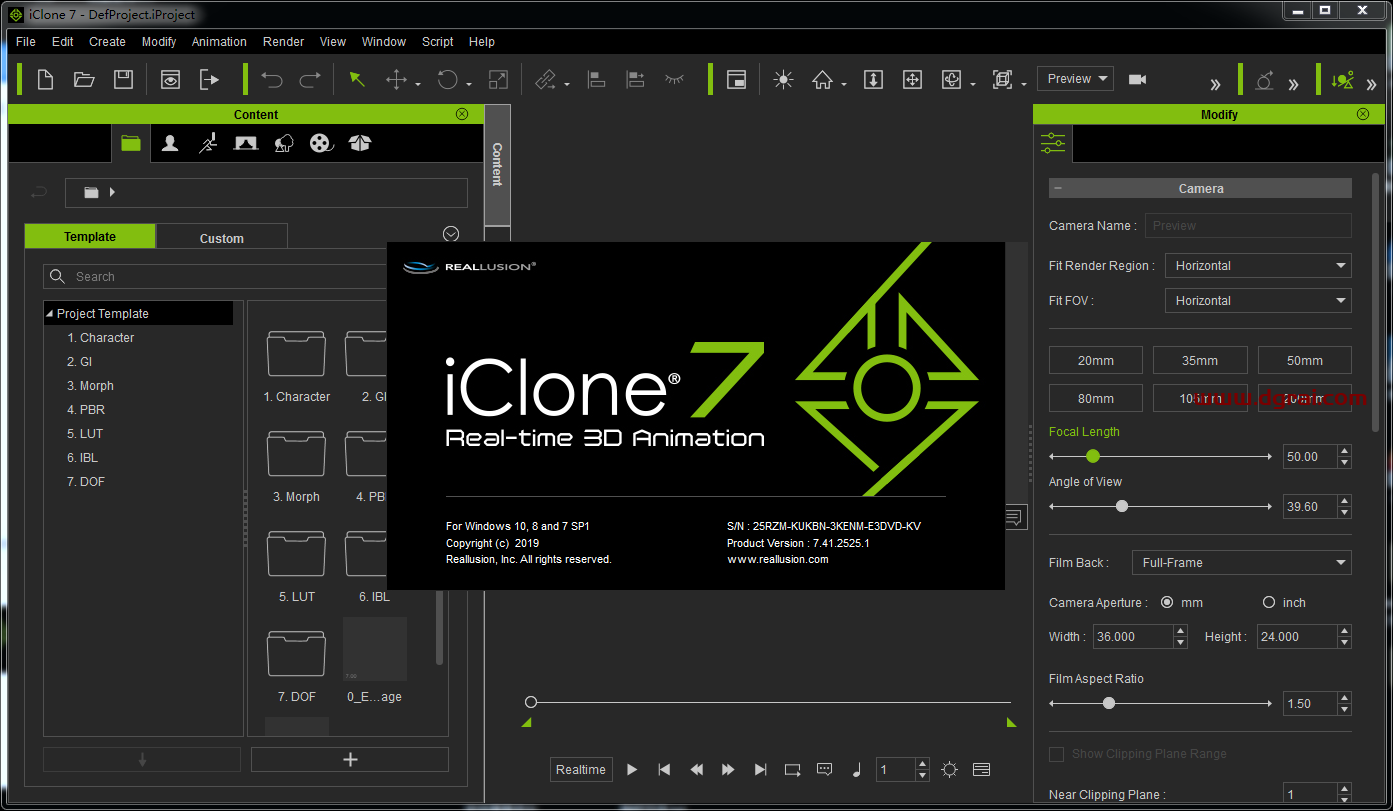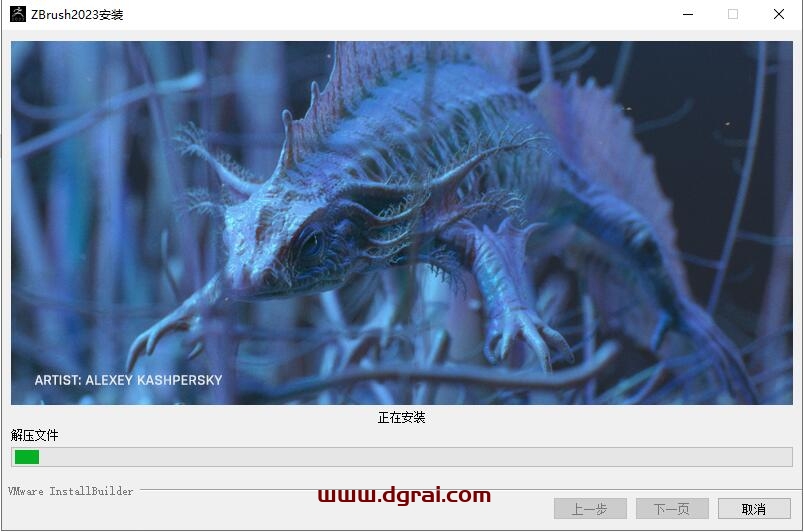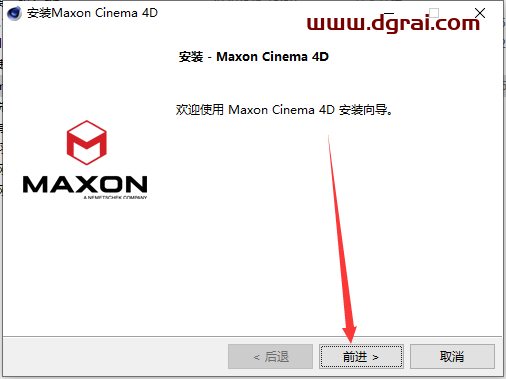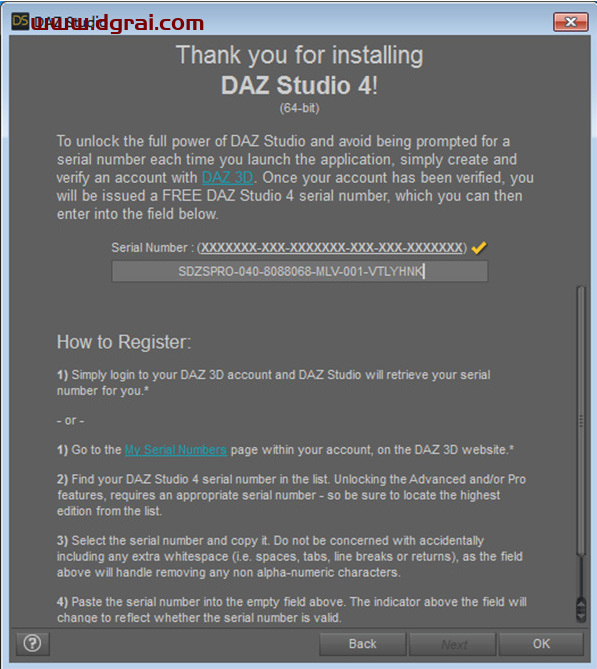软件介绍
Autodesk Mudbox 2020是为3D艺术家打造的一款专业建模工具,它包含大量专业的数字雕刻与纹理绘制功能。这款软件支持高级数字雕刻、三维笔刷、纹理烘烤以及多分辨率网格编辑等功能,并具备一个高度直观的用户界面。艺术家可以使用Mudbox 2020来制作超逼真的高多边形数三维模型,它广泛应用于电影后期制作、游戏开发以及设计等行业。此外,Mudbox 2020还允许用户轻松创建即时生产准备的3D数字艺术,并提供了基于实际雕刻技术的直观数字工具集,使用户能够跨多个渠道直接在3D资源上进行绘画。
[WechatReplay]
下载地址
迅雷网盘
https://pan.xunlei.com/s/VOMNT0TwmMNmVE8IuMlJZTNkA1?pwd=mm46#
夸克网盘
https://pan.quark.cn/s/0e1fc573120d
百度网盘
通过网盘分享的文件:Mudbox2020
链接: https://pan.baidu.com/s/1wVBKO8OYX2KBPNQRCbn5bA?pwd=hi5s 提取码: hi5s
如需其他软件,请复制下方地址,到手机浏览器打开,搜索关键词即可获取 https://docs.qq.com/sheet/DSW9td0RsV3JsbHBH?tab=cnyyov
安装教程
第1步
通过百度网盘下载到电脑本地,鼠标右键解压!注意:下载之前务必将杀毒软件以及防火墙全部关闭!!!!!!
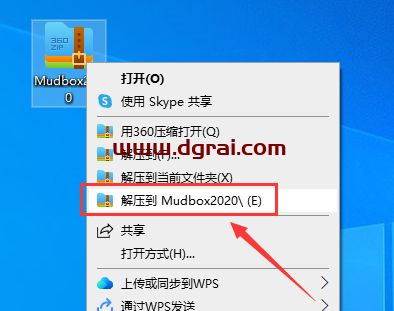
第2步
鼠标右键以管理员身份运行Autodesk_MBX_2020_ML_Windows_64bit_dlm.sfx
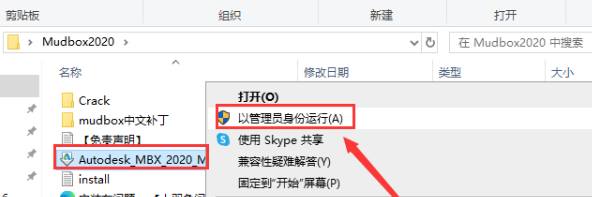
第3步
选择目标文件夹,点击【更改】进去更改位置*(注意:更改位置不能带有中文或特殊符号)。然后点击确定
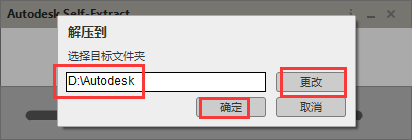
第4步
正在解压文件中,稍等一下下
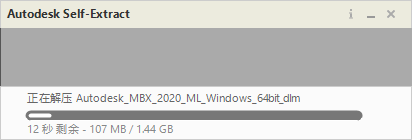
第5步
点击Install
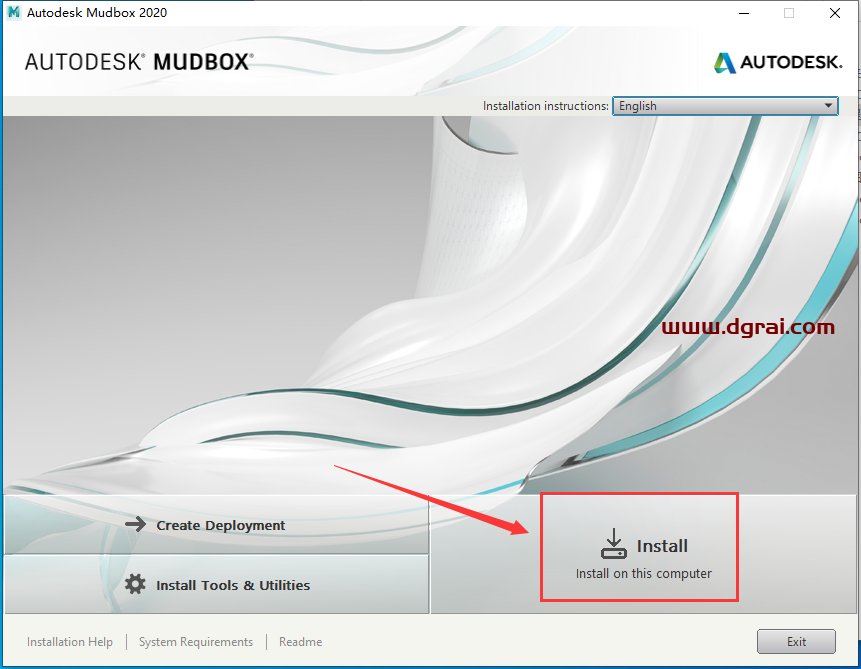
第6步
软件许可协议接受,选择【I Accept】,然后Next
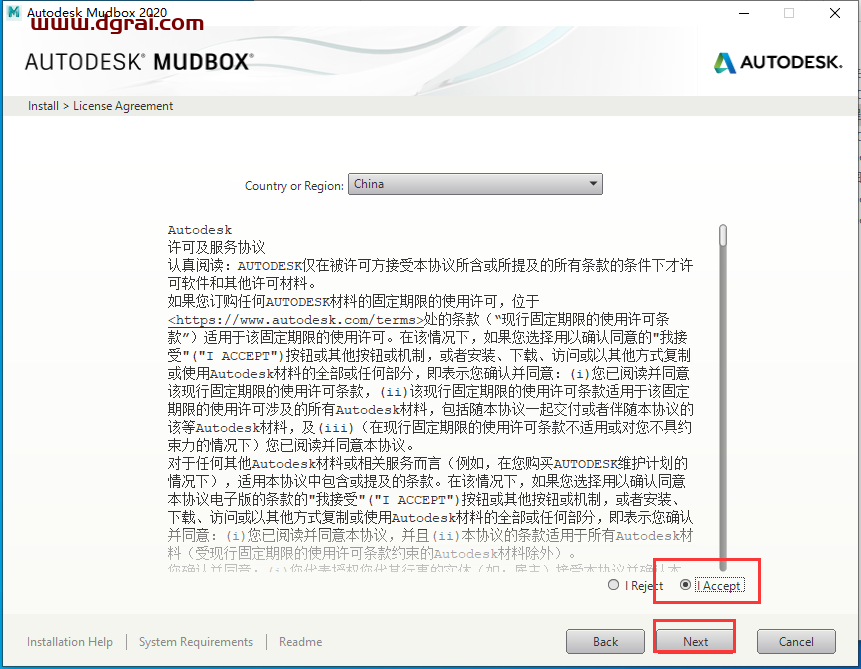
第7步
更改安装位置,可以直接在路径上更改,也可以点击【Browse】进去更改(注意:更改安装位置不能带有中文或特殊符号),然后点击Install(*注意:如果Browse和Install按钮是灰色点击不了的话,说明你电脑残留之前安装的版本信息,导致现在冲突安装不了,需要卸载干净)

第8步
软件正在安装中,请稍等
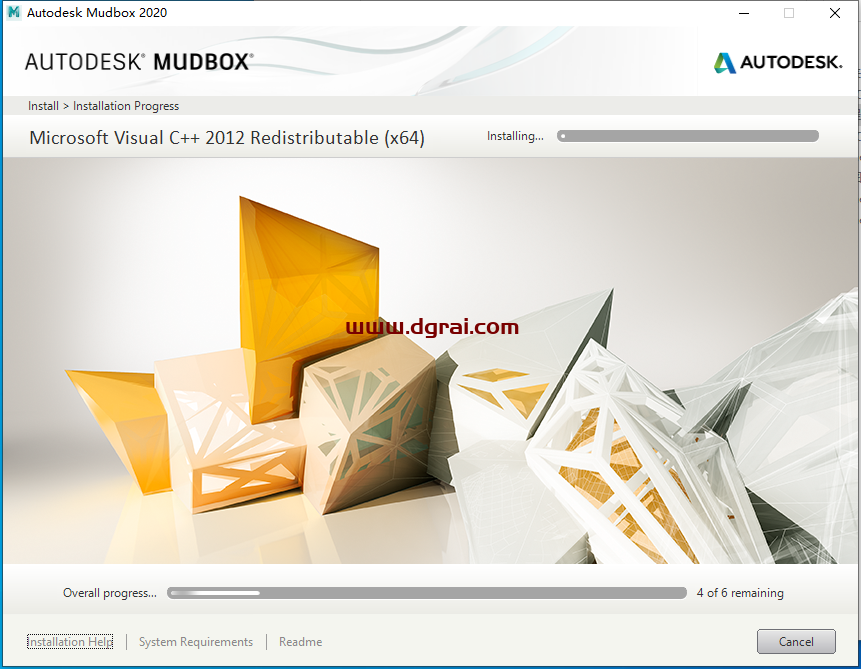
第9步
软件安装成功,点击右上角的X关闭
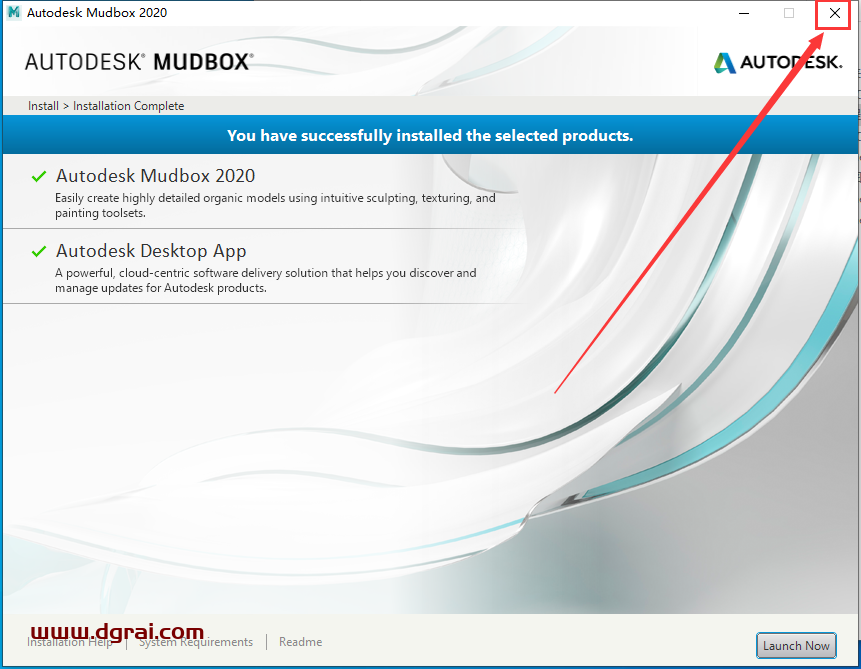
第10步
在电脑桌面找到Mudbox 2020软件打开

第11步
正在加载中,请稍等

第12步
点击【enter a serial number】
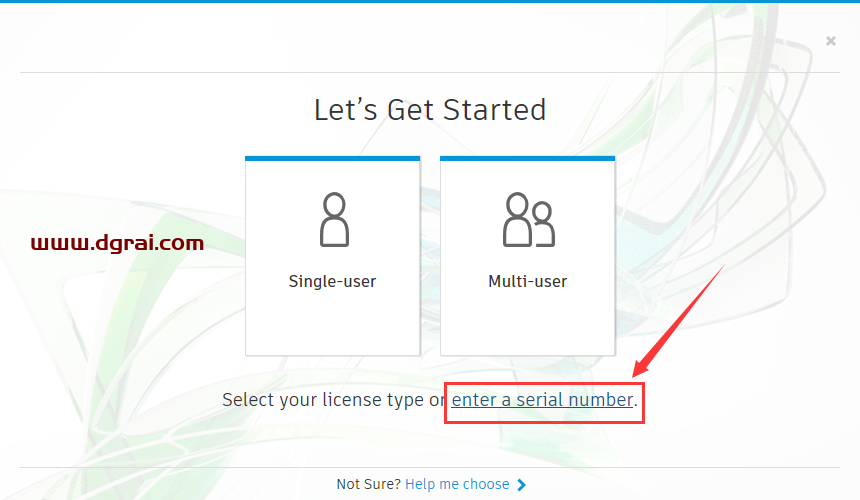
第13步
软件许可同意,点击【I Agree】
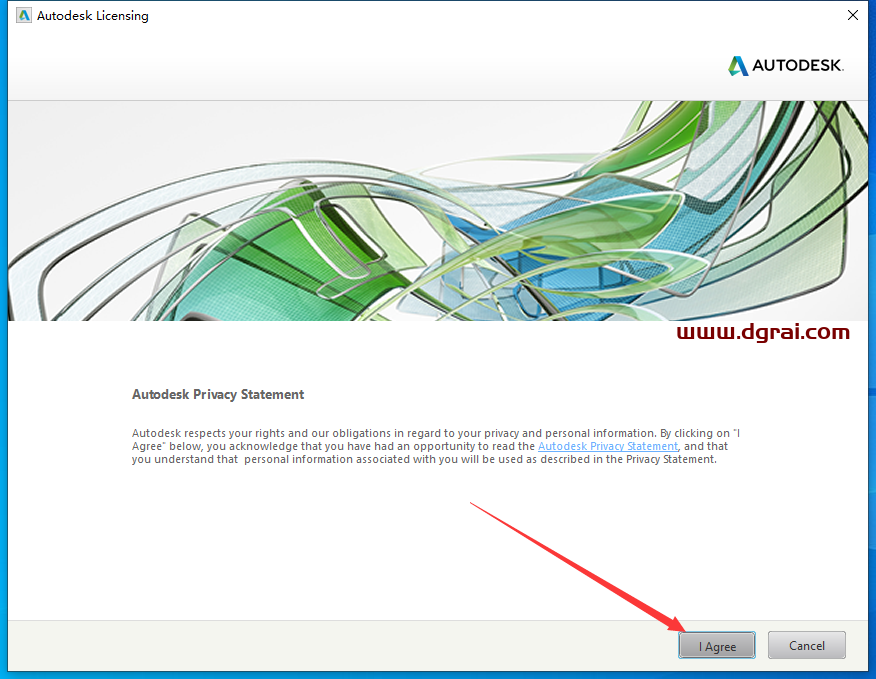
第14步
激活软件,点击【Activate】
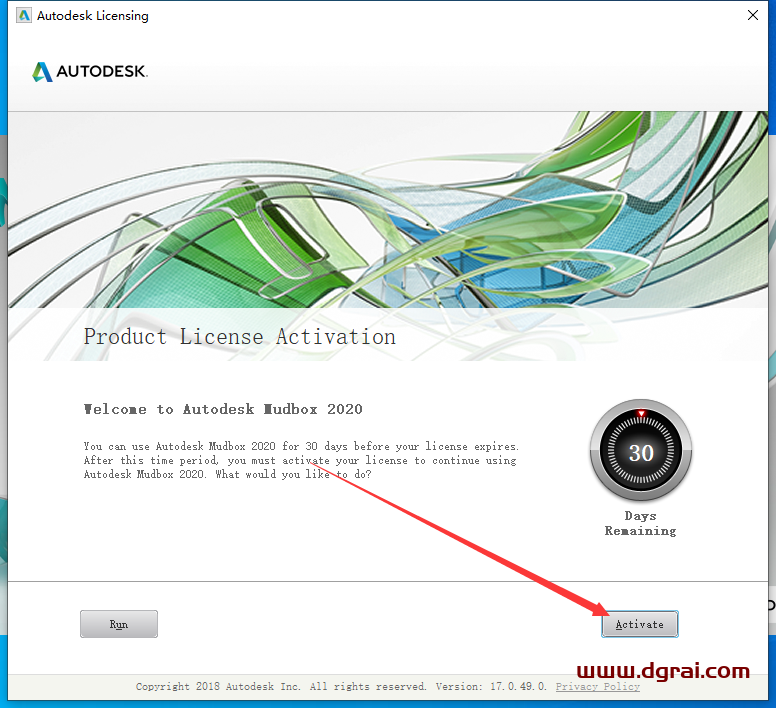
第15步
输入序列号:666-69696969,然后Next
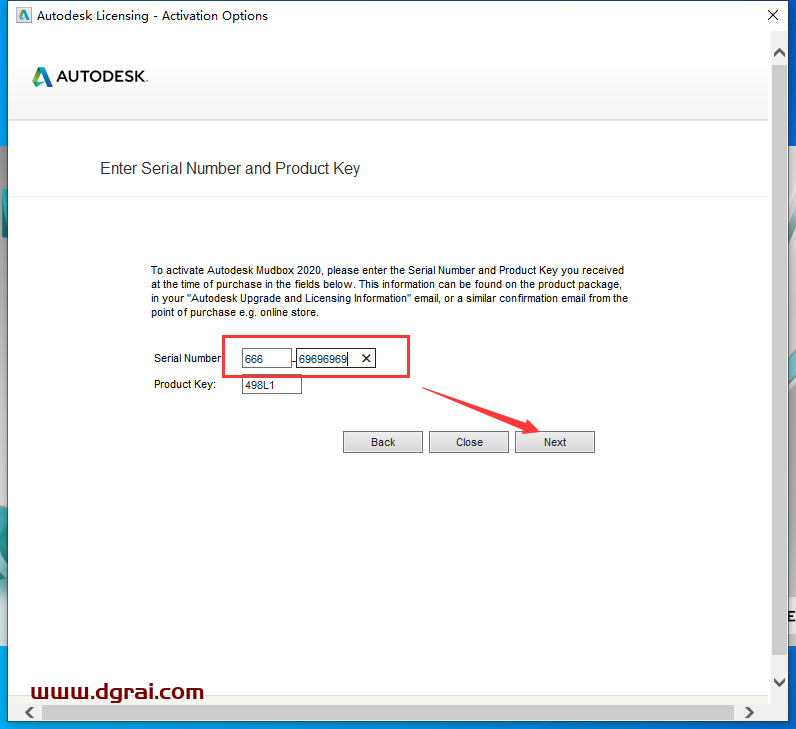
第16步
正在验证中,稍等

第17步
如果提示序列号错误,就点击X关闭页面,重新回到步骤14操作步骤
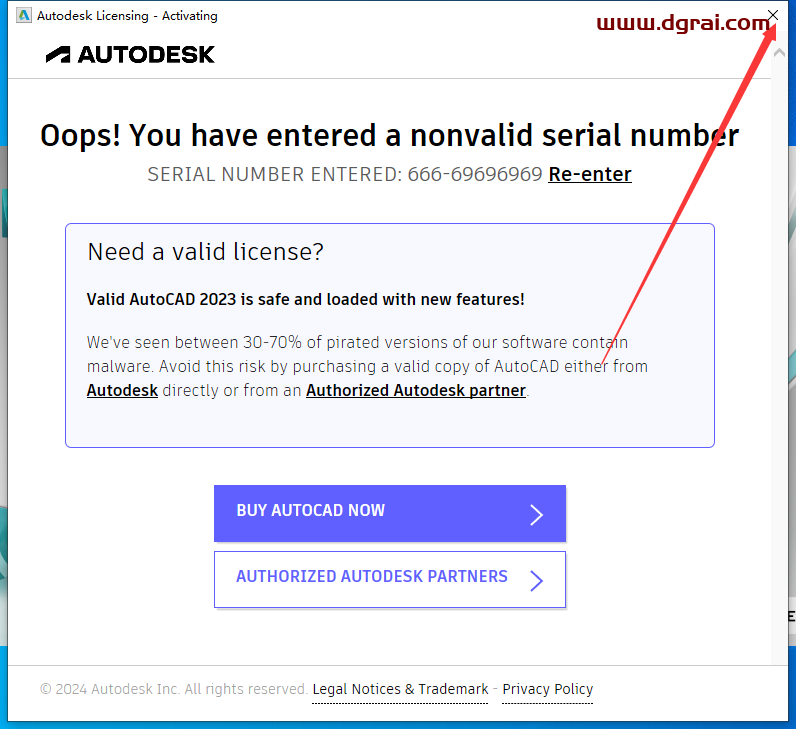
第18步
直到来到获取激活码页面,在这个页面可以获取到申请码,同时勾选【l have an activation code from Autodesk】,然后将此页面放在一旁不要关闭
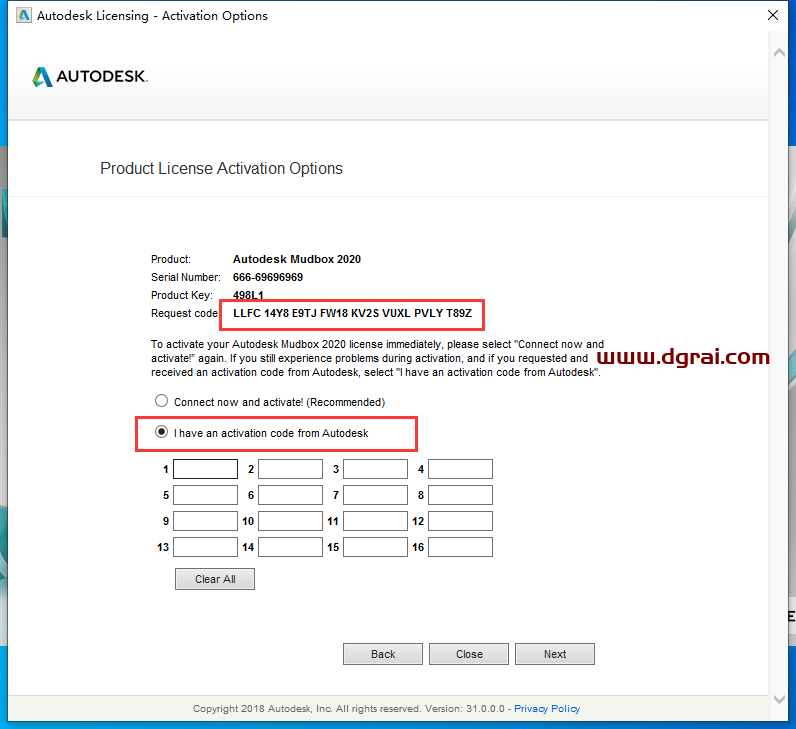
第19步
打开Crack文件夹,鼠标右键以管理员身份运行注册机xf-adesk20_v2
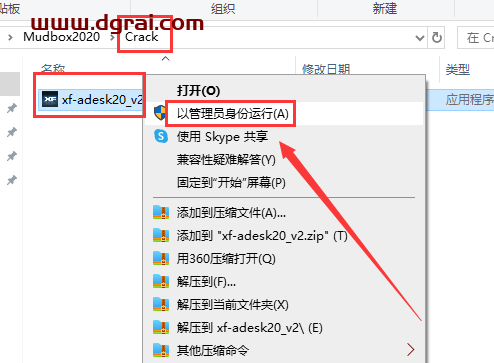
第20步
激活第一步:点击【Patch】,弹出对话框提示成功,点击【确定】(*这2个步骤一定要操作,事关是否成功激活)

第21步
将获取激活码页面的申请码复制到注册机中的【Request】,然后点击【Generate】,就可以生成激活码了
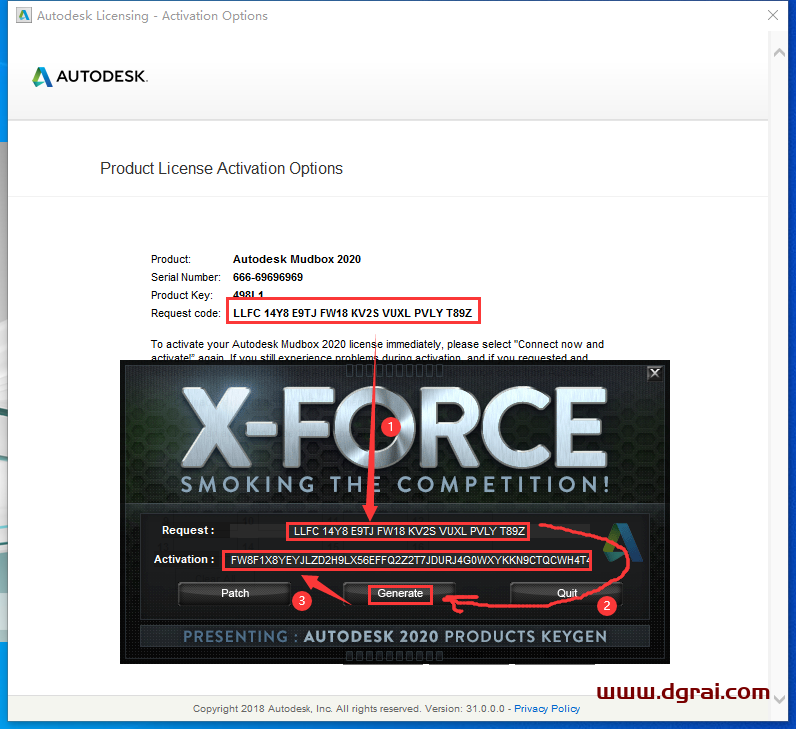
第22步
将注册机生成的激活码复制到软件界面对应框中,然后点击Next
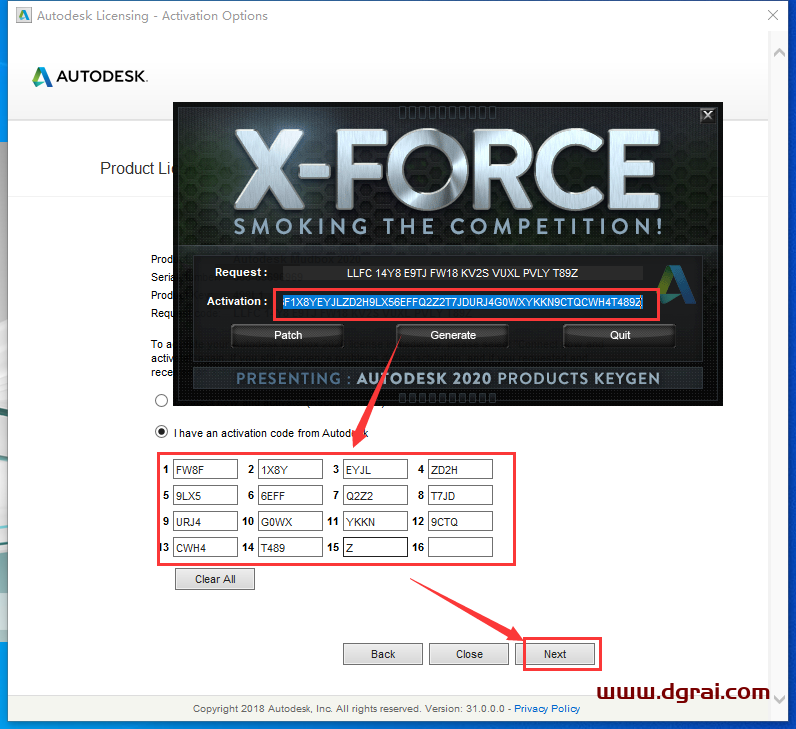
第23步
激活成功,点击Finish
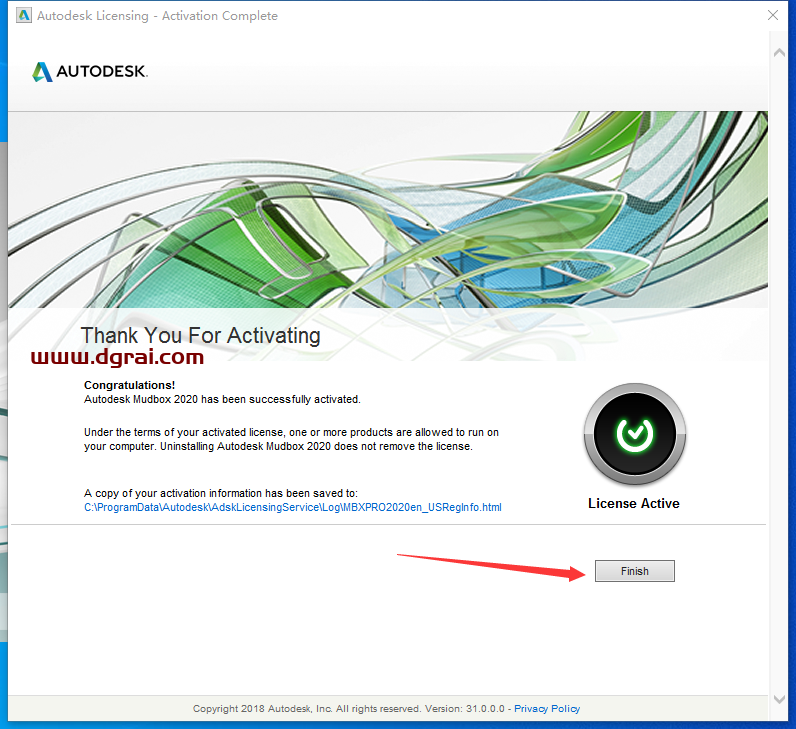
第24步
打开软件,弹出界面,点击OK
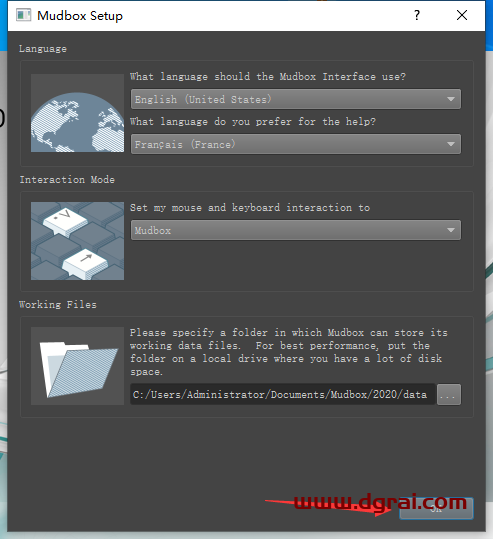
第25步
进入软件界面,此时是英文版的,关闭软件进行下面的汉化操作
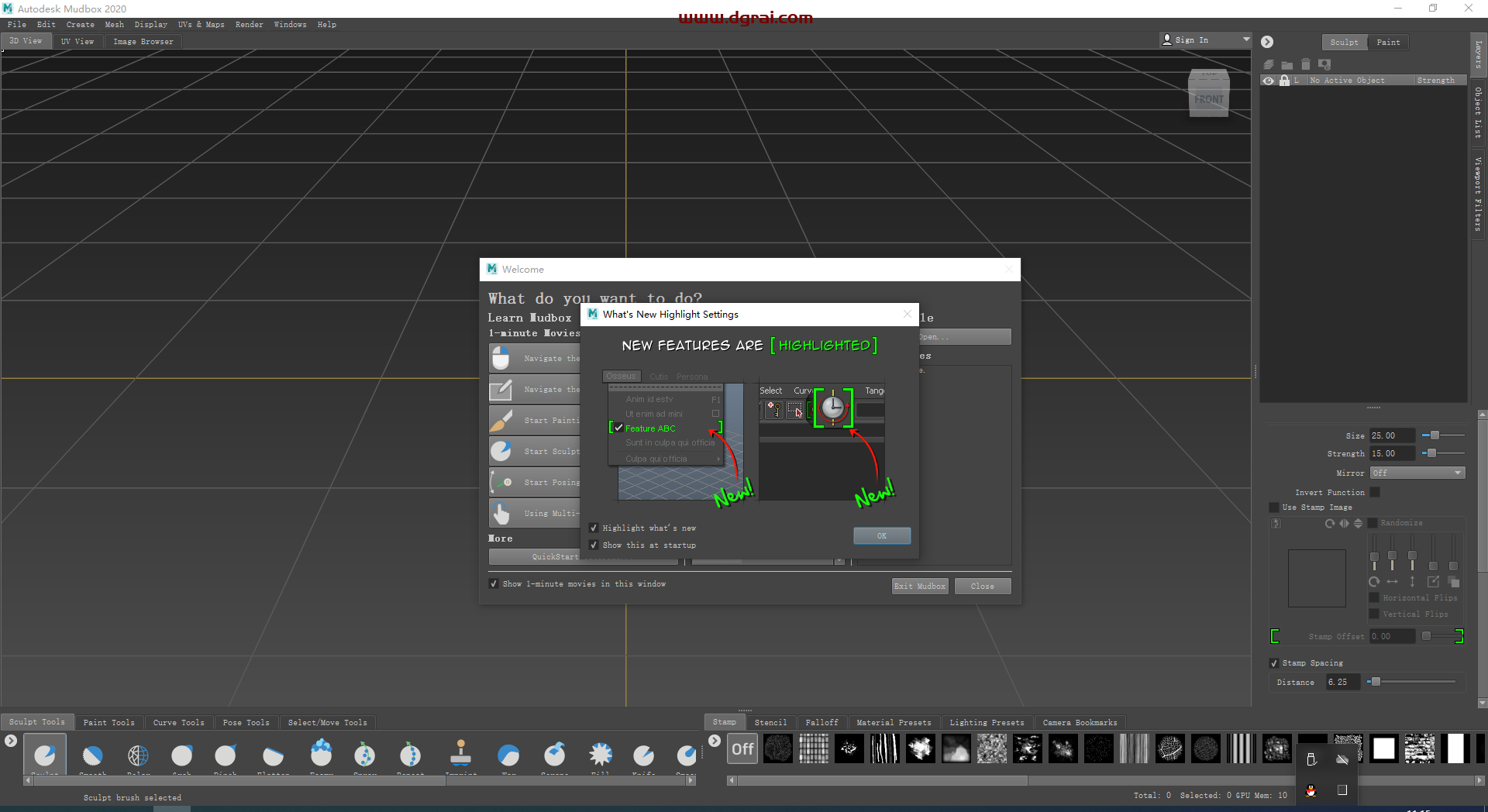
第26步
在电脑桌面找到Mudbox 2020软件鼠标右键打开文件所在的位置进去安装目录位置
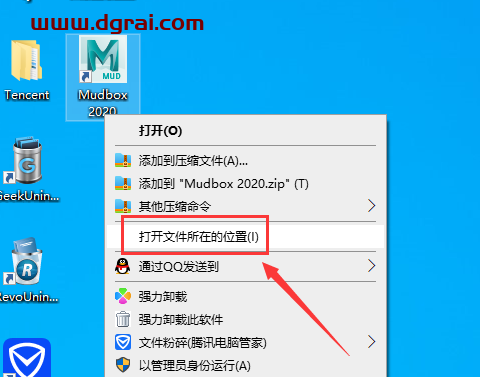
第27步
进入软件目录,找到Transactions文件夹打开进去
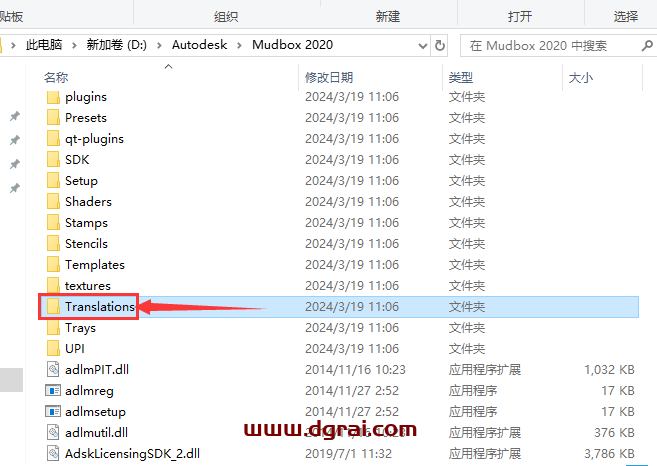
第28步
将安装包汉化补丁文件夹里面的mudbox.zh_CN.qm复制到刚才打开的安装目录下的Transactions文件夹下
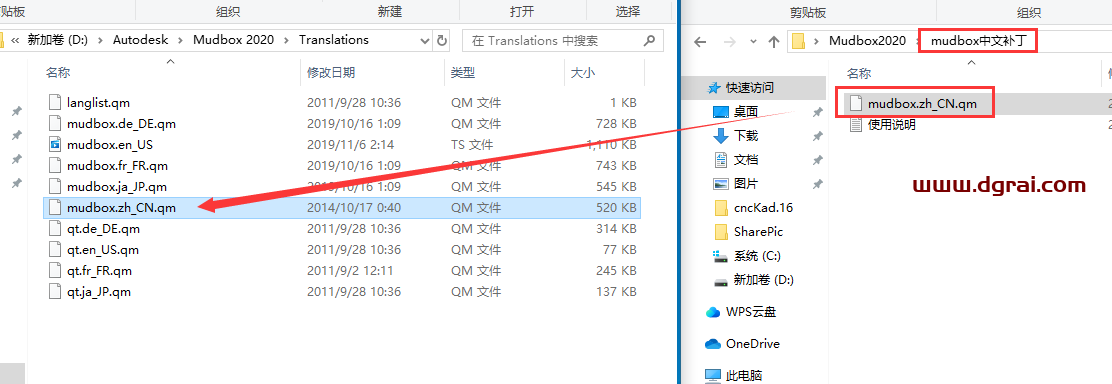
第29步
重新打开软件,点击【Windows】-【Preferences】
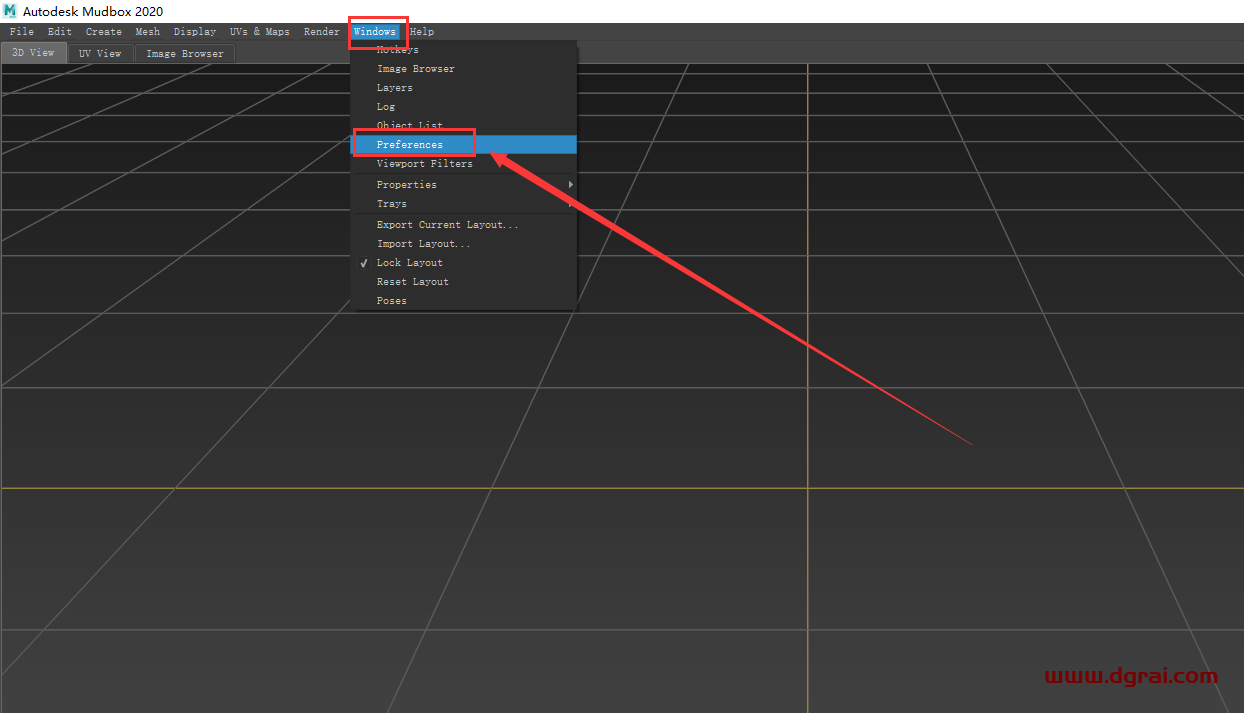
第30步
更改语言,选择【User Interface】,找到Language,选择【中文(中国)】,然后弹出对话框,点击OK-Ok
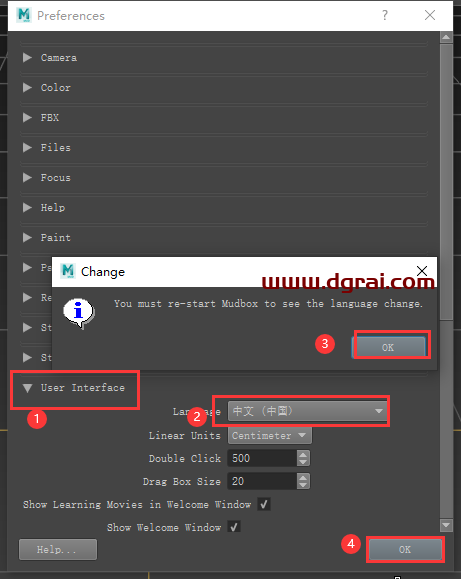
第31步
再次重新打开软件,此时就变成中文版的啦
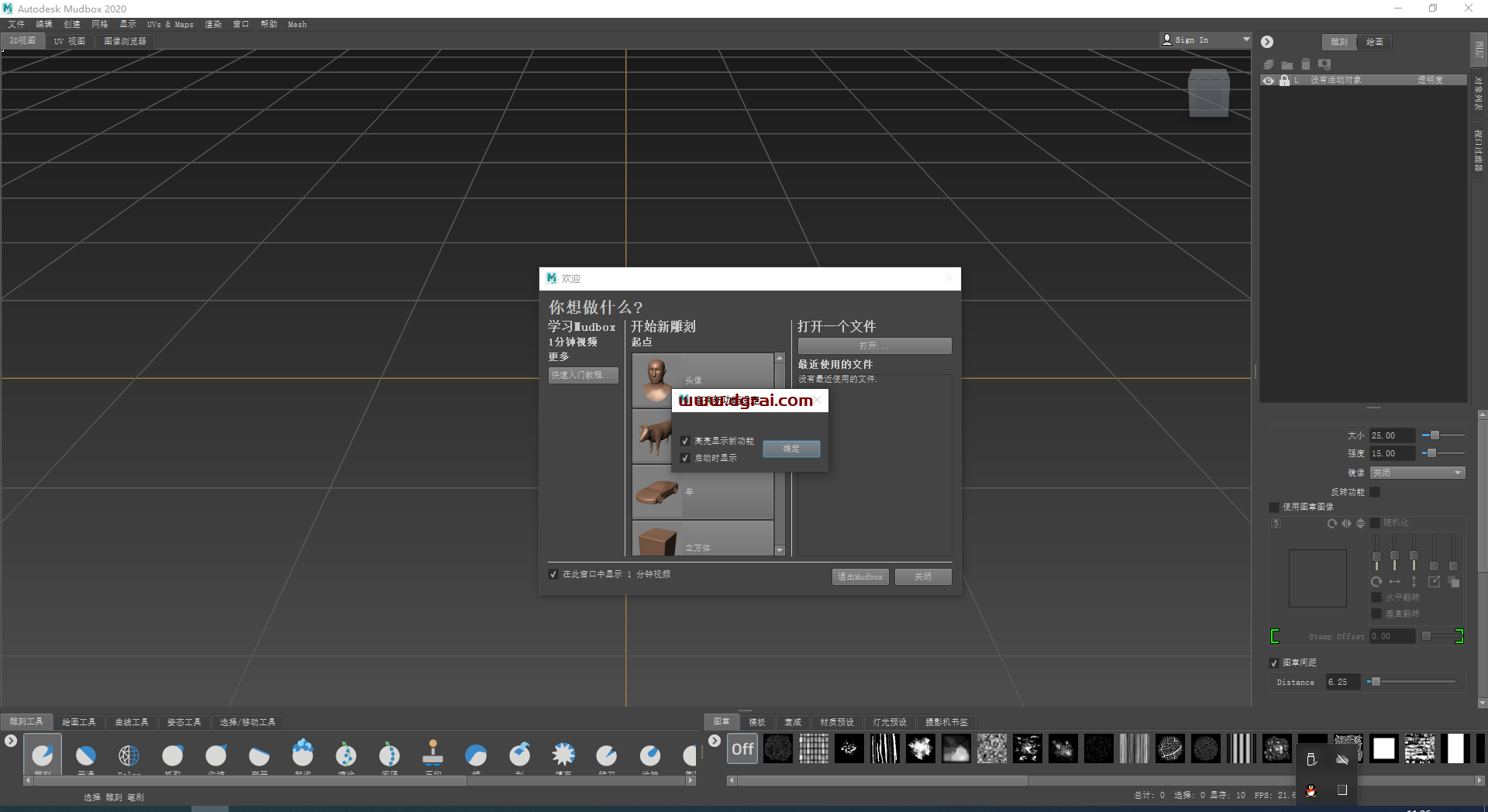
相关文章